Comment créer un compte Linkedin et ajustez le profil pour le rendre professionnel
Si vous êtes un adepte du domaine de l'entrepreneuriat et des affaires et que vous recherchez des postes ou un emploi dans votre domaine de spécialisation, alors ne dépassez pas Linkedin qui s'occupe de cette question principalement à travers les nombreuses fonctionnalités qu'il propose. Après avoir fait connaissance Qu'est-ce que LinkedIn et ses fonctionnalités dans cet article, nous examinerons les étapes de création d'un compte LinkedIn, en plus de l'étape de définition du profil, qui est un facteur important pour attirer l'intérêt des responsables d'entreprise pour accéder à des postes d'emploi dans votre domaine de spécialisation.

Linkedin est un site de réseautage social comme Twitter Et Facebook, cependant, est orienté vers les affaires et la vie professionnelle. Donc, pour améliorer votre carrière, LinkedIn est votre chemin idéal vers le meilleur. Ci-dessous, apprenez les étapes de création d'un nouveau compte dessus, puis suivez les étapes de définition du profil afin de le rendre complet et professionnel.
Comment créer un compte sur LinkEdin
Nous appliquerons cette explication au navigateur via l'ordinateur, donc si vous utilisez l'application, vous pouvez trouver quelques petites différences dans les étapes.
Ouvrez un navigateur et accédez au site Web LinkedIn Et cliquez sur le bouton Rejoindre maintenant (Join now). Vous verrez un champ pour saisir l'e-mail et une autre boîte pour mettre le mot de passe que vous utiliserez pour votre compte. Après avoir placé les données, cliquez sur le bouton Accepter et rejoindre (Agree and Join).
Vous pouvez également vous inscrire avec votre compte Google en cliquant sur l'option Rejoindre avec Google (Join with Google), Entrez ensuite les données de votre compte Google pour vous connecter et cliquez sur le bouton Autoriser (Allow).
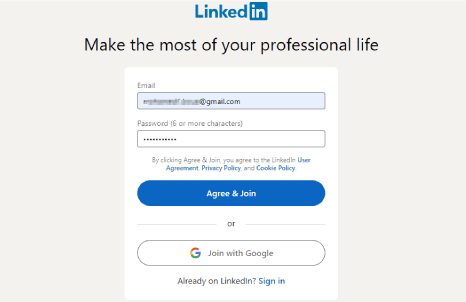
Après cela, deux champs apparaîtront pour vous, le premier pour placer le premier nom et le second pour placer le deuxième nom. Entrez votre nom et cliquez sur le bouton Continuer (Continue) Et il a réussi le test Captcha.
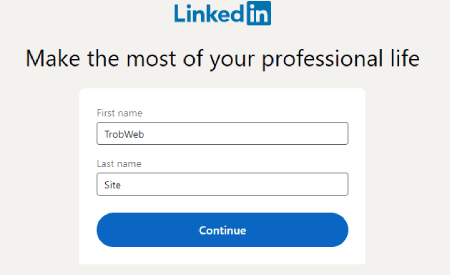
Sur la page suivante, saisissez le nom de votre pays et la ville dans laquelle vous vous trouvez. Il est préférable que ces informations soient correctes afin de créer un compte professionnel et digne de confiance. Après avoir entré ces données, appuyez sur le bouton Suivant (Next).
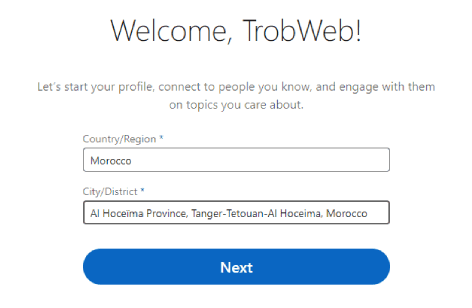
Saisissez votre dernier emploi ou, si vous êtes encore étudiant, sélectionnez l'option Je suis étudiant (i’m a student), Entrez ensuite des informations sur vos études, telles que votre niveau d'études, le nom de l'université, la date, etc. Après avoir rempli les informations, cliquez sur le bouton Continuer.

Immédiatement, un code PIN sera envoyé à votre email afin de confirmer votre compte. Entrez ce code dans la case qui vous apparaît, puis cliquez sur le bouton Accepter et confirmer (Agree & Confirm).
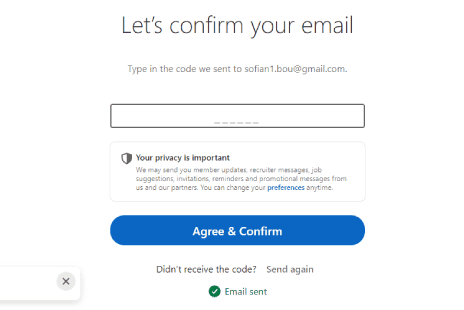
À l'étape suivante, LinkedIn vous demandera si vous recherchez un emploi, cliquez sur Oui ou Pas maintenant selon ce qui vous convient. Ensuite, mettez votre adresse e-mail qui apparaît sur votre compte comme méthode de communication par e-mail, puis cliquez sur le bouton Continuer. Vous pouvez également cliquer sur le bouton Ignorer (Skip).
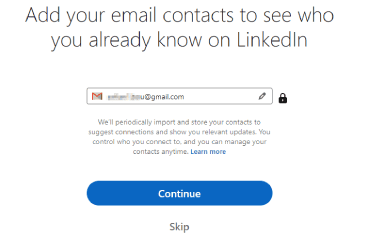
Encore une fois, cliquez sur l'option Ignorer, puis une page apparaîtra pour vous permettre de définir une image pour votre profil de compte. Bien sûr, l'image est très importante pour votre compte sur LinkedIn, vous devez donc mettre une image élégante et ne rien exprimer de négatif. Cliquez sur le bouton Ajouter une image (Add Photo) Choisissez ensuite l'image de votre appareil via la fenêtre qui s'est ouverte (je recommande d'utiliser une image de haute qualité). Lorsque vous sélectionnez l'image, cliquez sur le bouton Continuer.
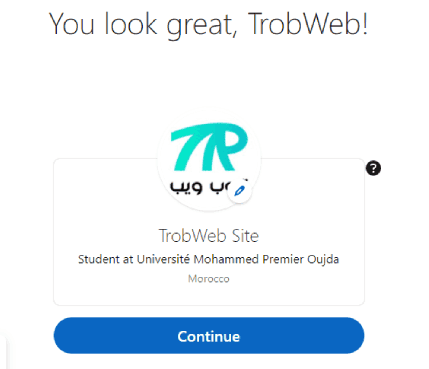
À l'étape suivante, vous pouvez saisir votre numéro de téléphone si vous le souhaitez. Sinon, cliquez sur le bouton Ignorer. Enfin, appuyez sur le bouton Terminer (Finish). Nous avons maintenant fini de créer un compte LinkedIn. Pour en tirer le meilleur parti, vous devez définir et bâtir un profil commercial solide et attrayant.
De plus, puisque vous avez créé un nouveau compte LinkedIn, je vous recommande de consulter Étapes importantes pour protéger et améliorer la sécurité de votre compte.
Comment configurer votre profil de compte pour LinkEdin
Bien sûr, afin de construire un profil fort sur LinkedIn et de le rendre professionnel, nous devons contrôler certains éléments importants pour améliorer les relations professionnelles et offrir de meilleures chances d'accéder à des postes et des emplois distingués. Eh bien, comment le rendez-vous professionnel? Vous y ajouterez les expériences et compétences que vous avez et leur durée, en plus des compétences que vous avez acquises, de la formation que vous avez suivie sur le terrain, des informations sur votre lieu d'études et votre niveau, ainsi que les certificats que vous avez obtenus.
Note: Ces informations doivent être correctes, sinon votre compte ne vous profitera en rien, seulement vous perdrez la confiance des autres utilisateurs en vous après avoir tenté de conclure un accord avec vous et il est prouvé que ces informations sont incorrectes.
Au cours du processus d'inscription, nous avons ajouté l'emplacement géographique, l'image et les données d'étude. Elle devra maintenant ajouter le poste actuel, les compétences et l'expérience, ainsi qu'un bref profil de vous-même.
Ajouter le travail actuel
Pour terminer la configuration du profil et le rendre professionnel en ajoutant des compétences et des données d'expérience dans tous ses détails, dirigez-vous vers le profil et cliquez sur l'option pour ajouter l'emploi en cours (Add Current position). Ici, vous pouvez ajouter votre spécialisation de travail avec tous les détails, l'entreprise avec laquelle vous travaillez actuellement, la période de travail et êtes-vous toujours un employé avec elle, écrire une mini description de la nature de votre travail, et vous pouvez également télécharger des fichiers pour prouver cela ou l'un de vos modèles commerciaux, etc.
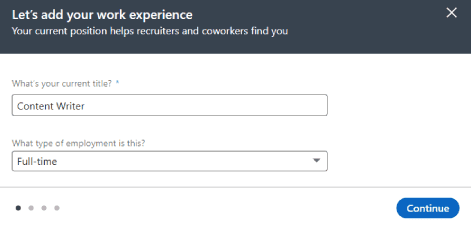
Ajouter des compétences (Skills)
Ici, vous pouvez ajouter les compétences que vous avez dans votre spécialité. Cliquez sur le bouton Ajouter d'autres compétences (Add another SkillsPour vous montrer l'option de recherche de compétences, saisissez n'importe quelle compétence que vous possédez et cliquez sur le bouton plus (+) à côté pour l'ajouter à la liste d'options. Lorsque vous avez terminé d'ajouter les compétences, cliquez sur le bouton Ajouter (Add), Puis le bouton Terminé (Done).
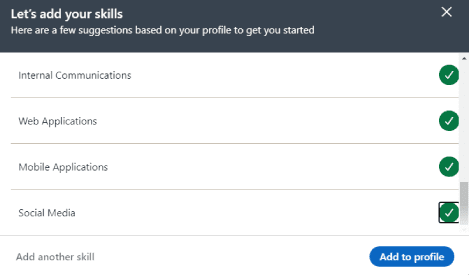
Sommaire (Summary)
C'est maintenant à votre tour d'ajouter un bref résumé sur vous-même, c'est très important et c'est l'un des principaux facteurs pour rendre votre compte professionnel et attractif sur le réseau LinkedIn. Vous pouvez y mentionner un petit aperçu de votre spécialité, de votre vie professionnelle et académique, de votre ambition et de votre passion, et d'autres questions importantes à votre sujet dans votre spécialité.
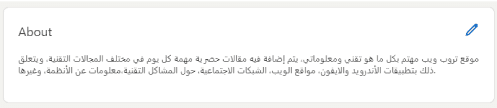
Ajouter des informations de contact
Les informations de contact sont un facteur très important qui rend votre compte digne de confiance, et grâce à ces informations de contact, d'autres utilisateurs peuvent vous contacter à tout moment pour affaires. Pour ajouter ces informations, cliquez sur l'icône du stylo qui apparaît à côté du nom du profil. Faites défiler la fenêtre contextuelle, puis cliquez sur l'icône du stylo à côté du champ d'informations de contact (Contact info).
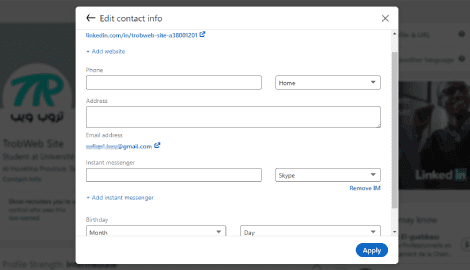
Dans cette fenêtre, vous pouvez ajouter l'URL de votre site Web si vous l'avez, vous pouvez également ajouter le numéro de téléphone, votre adresse en direct, votre compte Skype ICQ, Google Hangouts, QQ, Wechat. Vous pouvez également entrer votre anniversaire, c'est un facteur très important que vous devez ajouter. Lors de l'ajout de ces données, cliquez sur le bouton Appliquer (Apply).
Ajouter une photo de couverture
Bien sûr, il est préférable de mettre une photo de couverture élégante qui exprime votre vision positive de la vie scientifique, comme votre ambition et vos rêves dans votre domaine de spécialisation, ou une photo de l'entreprise dans laquelle vous travaillez actuellement. Pour ajouter la photo de couverture, cliquez sur l'icône de l'appareil photo dans le coin de la couverture, puis sélectionnez la photo sur votre appareil et définissez-la sur votre profil. Tailles de photo de couverture recommandées Linkl'edin est : 1584×396.
Ajouter des sections dans le profil
Vous pouvez ajouter d'autres sections à votre profil. À côté du nom du compte dans l'interface du profil, cliquez sur l'option pour ajouter la section profil (Add Profile section) Une liste de sections vous apparaîtra, y compris les sections que nous avons définies à l'avance, je vais donc essayer de mettre en évidence les sections importantes que nous n'avons pas encore reconnues, et elles sont les suivantes:
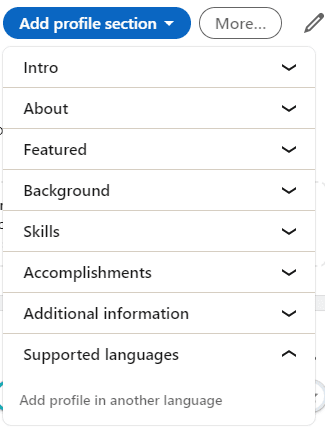
l'arrière-plan (Background)
Vous constaterez qu'il contient des sections pour ajouter des expériences de travail, l'éducation que vous avez reçue, les licences et certificats que vous avez acquis et développer vos expériences. Toutes ces sections peuvent être ajoutées en cliquant dessus et en saisissant les données.
Accomplissement
Cette option contient également des sections très importantes et vous devez les afficher dans votre profil. Cela comprend les certificats que vous avez obtenus, vos brevets, les projets que vous avez réalisés, les cours ou cours que vous avez suivis, les récompenses que vous avez reçues, les langues que vous maîtrisez, les organisations auxquelles vous appartenez, vos publications. Si vous avez des réalisations que vous devriez ajouter dans cette section, elles vous aideront grandement à rendre votre profil sur LinkedIn attrayant du côté commercial.
Information additionnelle (Addinformations supplémentaires)
Grâce à lui, vous pouvez demander à tout utilisateur de votre réseau sur LinkedIn de fournir une recommandation à votre sujet, c'est-à-dire de parler de vous car il a une expérience de travail avec vous.
Langues de support (Supportlangue édifiée)
Vous pouvez saisir toutes vos données ou informations vous concernant dans d'autres langues à votre guise.
C'est tout ce qu'il y a à faire, nous avons créé un nouveau compte sur LinkedIn, puis nous sommes passés à l'étape importante, qui consiste à définir le profil et à le rendre professionnel pour les entreprises. Juste en soulignant que vous pouvez ajouter toute nouvelle mise à jour à votre profil, comme sortir d'une nouvelle école spécifique, ou étudier un cours sérieux, terminer un nouveau projet, tout ce que vous devez ajouter à votre compte, c'est votre CV qui vous représente dans le monde des affaires.
Vous pourriez être intéressé: Comment désactiver votre compte sur Linkéditer temporairement




